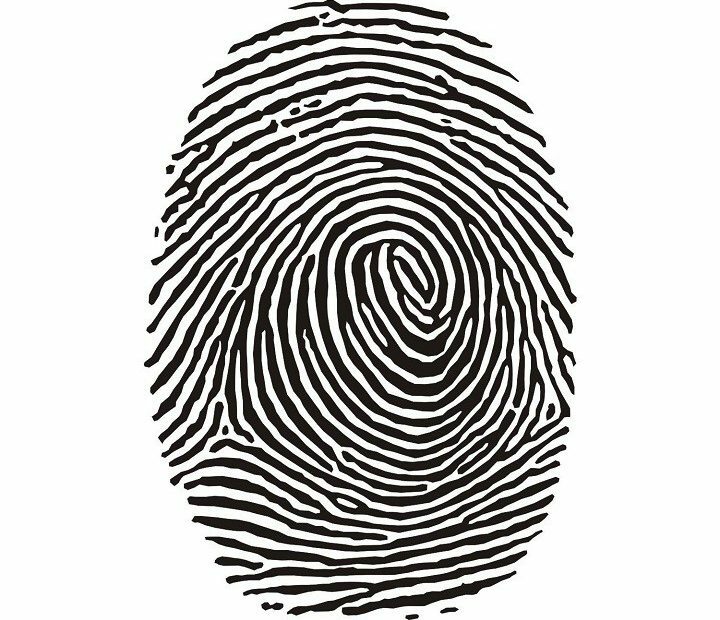התקן מחדש את מנהלי ההתקנים הביומטריים שלך כדי לרשום מחדש את טביעת האצבע שלך
- קורא טביעות אצבע הוא דרך מצוינת לקבל גישה למחשב שלך ואפילו להשתמש בתכונות אבטחה ביומטריות כגון Windows Hello ב-Windows 11.
- אם אתה מתמודד עם בעיות תאימות, זה יכול להיות בגלל מערכת הפעלה או מנהלי התקנים מיושנים ולכן עדכון פשוט אמור לעשות את העבודה.

איקסהתקן על ידי לחיצה על הורד את הקובץ
תוכנה זו תתקן שגיאות מחשב נפוצות, תגן עליך מאובדן קבצים, תוכנות זדוניות, כשל חומרה ותייעל את המחשב שלך לביצועים מקסימליים. תקן בעיות במחשב והסר וירוסים כעת ב-3 שלבים פשוטים:
- הורד את Restoro PC Repair Tool שמגיע עם טכנולוגיות פטנט (פטנט זמין כאן).
- נְקִישָׁה התחל סריקה כדי למצוא בעיות של Windows שעלולות לגרום לבעיות במחשב.
- נְקִישָׁה תקן הכל כדי לתקן בעיות המשפיעות על האבטחה והביצועים של המחשב שלך.
- Restoro הורד על ידי 0 הקוראים החודש.
ל-Windows 11 טכנולוגיה ביומטרית מובנית המאפשרת למשתמשים לפתוח את המחשבים שלהם באמצעות טביעות האצבע שלהם. עם זאת, חלק מהמשתמשים הביעו את מורת רוחם לאחר שלא הצליחו להיכנס למכונות שלהם בגלל שלהם סורק טביעות האצבע לא עובד ומכאן לא מגיב.
על פי הדיווחים, כאשר משתמש מנסה להגדיר כניסה עם טביעת אצבע עם Windows Hello, הודעה שקוראת לא מצאנו סורק טביעות אצבע התואם לטביעת האצבע של Windows Hello מופיע על המסכים שלהם. אם חווית את אותו הדבר, המשך לקרוא כדי לפתור בעיה זו.
מדוע סורק טביעות האצבע שלי לא יעבוד ב-Windows 11?
אם אתה תוהה מדוע סורק טביעות האצבע שלך אינו תואם לפתע ל-Windows 11, ייתכן שהסיבה לכך היא אחת או יותר מהסיבות הבאות:
- מערכת הפעלה לא מעודכנת - אם אתה מפעיל מערכת הפעלה ישנה מאוד או מאחורי עדכוני Windows, ייתכן ש מכשירים ביומטריים לא יוצגו או שלא ניתן לזהות.
- דרייברים מיושנים - רוב המשתמשים שקיבלו את לא הצלחנו למצוא סורק טביעות אצבע תואם לטביעת אצבע של Windows Hello הודעה במחשבי Dell שלהם מכיוון שהיצרן לא עדכן את מנהלי ההתקן.
- עדכון חלונות אחרון - לפעמים עדכוני Windows יכולים לגרום לתקלות בתכונות מסוימות. אתה יכול להחזיר את עדכוני מנהל ההתקן ולשחזר גרסת עבודה קודמת.
- הידבקות בנגיף - ייתכן שחלק מהתוכנות זדוניות מצאו את דרכה למערכת שלך, אז תמיד ודא שיש לך א פתרון אנטי וירוס מקיף.
שים לב שבעיות אלה בסורק טביעות האצבע שלך עשויות להתרחש גם במחשבים של יצרנים אחרים, כגון Lenovo, HP ו-Asus, בין היתר.
איך לתקן לא מצאנו סורק טביעות אצבע התואם לטביעת האצבע של Windows Hello שְׁגִיאָה?
לפני שאתה קופץ לאחד מהשלבים הבאים, נסה את הפעולות הבאות:
- ודא שהמכשיר שלך עומד ב- דרישות מערכת מינימום של Windows 11.
- נסה להשבית ולהפעיל את סורק טביעות האצבע.
- ודא שהמכשיר שלך מעודכן.
- הפעל מחדש את המחשב ונסה שוב. לפעמים ה טביעת האצבע לא מצליחה לקרוא לאחר שהמחשב שלך ישן לזמן מה.
1. הפעל מחדש את השירות הביומטרי של Windows
- לחץ על חלונות + ר מפתחות לפתיחת לָרוּץ פקודה.
- הקלד services.msc ופגע להיכנס.

- לְאַתֵר שירות ביומטרי של Windows, לחץ עליו באמצעות לחצן העכבר הימני ובחר נכסים.

- תחת סוג הפעלה, לחץ על התפריט הנפתח ובחר אוֹטוֹמָטִי.

- לחץ על להגיש מועמדות ו בסדר כדי לשמור את השינויים.

2. אפשר הרשאות של Windows Biometric Service
- לחץ על חלונות + ר מפתחות לפתיחת לָרוּץ פקודה.
- הקלד services.msc ופגע להיכנס.

- לְאַתֵר שירות ביומטרי של Windows, לחץ עליו באמצעות לחצן העכבר הימני ובחר נכסים.

- נווט אל התחבר לשונית ומטה חשבון מערכת מקומית, סמן את התיבה שליד אפשר לשירות ליצור אינטראקציה עם שולחן העבודה.

- לחץ על להגיש מועמדות ו בסדר כדי לשמור את השינויים.

3. עדכן את הדרייברים הביומטריים שלך
- לחץ על חלונות סוג מפתח מנהל התקן בשורת החיפוש ולחץ לִפְתוֹחַ.

- נווט אל מכשירים ביומטריים ולחץ פעמיים כדי להרחיב.
- לחץ לחיצה ימנית על המכשיר הביומטרי שלך ובחר עדכן דרייבר.
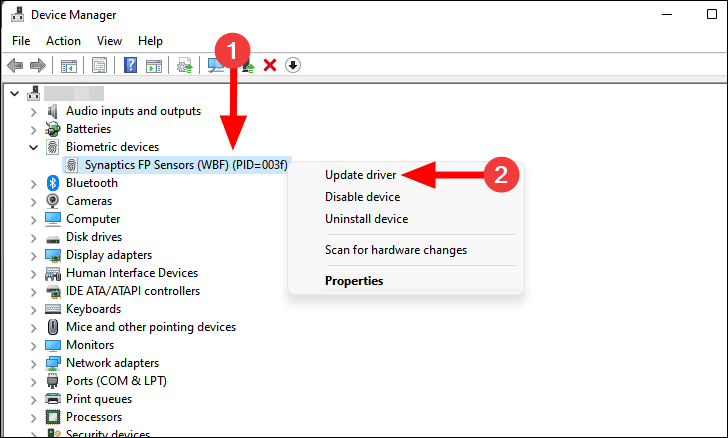
- לחץ על חפש אוטומטית מנהלי התקנים מעודכנים.

- המתן לסיום הסריקה והתקן את מנהל ההתקן המומלץ.
מנהלי התקנים מעודכנים הם דבר נהדר, אבל אם אתה משתמש ב-Windows Update או מעדכן אותם באופן ידני בעצמך, אולי שמת לב שלפעמים זה לא עובד. אם נמאס לך לבדוק ידנית אם יש עדכונים בכל פעם שאתה מפעיל את המחשב שלך, DriverFix יכול לעשות זאת עבורך.
DriverFix יזהה אוטומטית אם גרסה חדשה של מנהל ההתקן הביומטרי שלך זמינה באינטרנט, אז הוא יוריד את הקובץ הזה. לאחר מכן, התוכנה תתקין אותם עבורך כך שאתה תמיד מעודכן בגרסה העדכנית ביותר של מנהל ההתקן שלך.
⇒קבל את DriverFix
4. הסר את התקנת מנהלי ההתקנים הביומטריים שלך
- לחץ על חלונות סוג מפתח מנהל התקן בשורת החיפוש ולחץ לִפְתוֹחַ.

- נווט אל מכשירים ביומטריים ולחץ פעמיים כדי להרחיב.
- לחץ לחיצה ימנית על המכשיר הביומטרי שלך ובחר הסר את התקנת המכשיר.
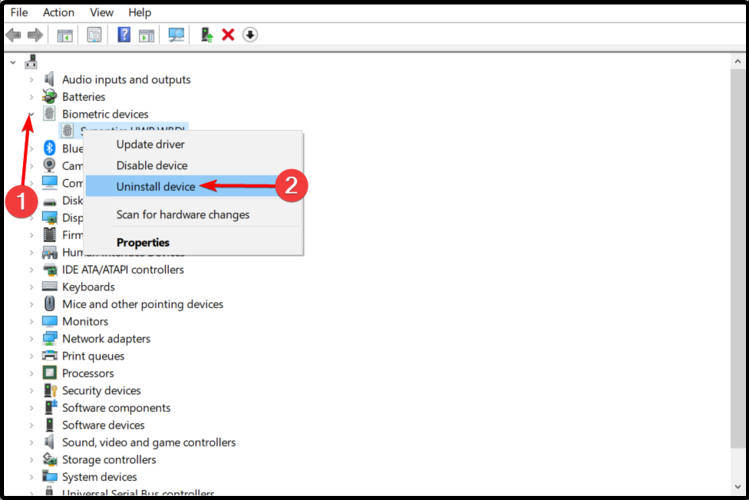
- לחץ על תיבת הדו-שיח לאישור כדי הסר את ההתקנה.
- הפעל מחדש את המחשב ומנהלי התקנים חדשים יותקנו מחדש באופן אוטומטי.
- המסך הופך לשחור כאשר הוא מחובר לצג חיצוני [תיקון]
- קוד שגיאה 0x80041010: כיצד לתקן את זה במהירות
- תיקון: תקלת עמוד באזור ללא דף שגיאה 0x00000050
5. חזור למנהלי התקנים ביומטריים קודמים
- לחץ על חלונות סוג מפתח מנהל התקן בשורת החיפוש ולחץ לִפְתוֹחַ.

- נווט אל מכשירים ביומטריים ולחץ פעמיים כדי להרחיב.
- לחץ לחיצה ימנית על המכשיר הביומטרי שלך ובחר נכסים.
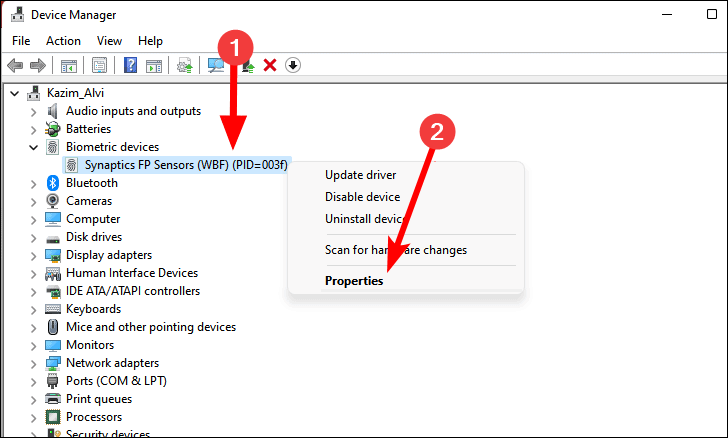
- נווט אל נהג לשונית, בחר להחזיר נהג לאחר מכן לחץ בסדר.
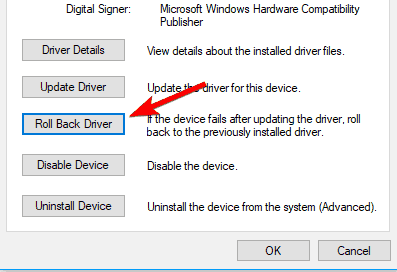
- בחר סיבה לחזרה לאחור ולאחר מכן לחץ כן.
אם ניסית את כל השלבים לעיל אבל אתה עדיין מקבל את ההודעה שסורק טביעות האצבע שלך אינו תואם ל-Windows Hello, אולי זה קשור למערכת ההפעלה שלך.
אתה יכול להסיר את ההתקנה של עדכוני Windows אחרונים או לחזור לגרסה קודמת של Windows ולראות אם זה פותר את הבעיה.
במקומות אחרים, ייתכן שתתעניין באחרים קוראי טביעות אצבע במיוחד אם ברצונך להצפין את טביעת האצבע שלך כשכבת אבטחה נוספת.
אל תשכח לבדוק את המאמר המקיף שלנו על מה לעשות מתי Windows Hello אינו מאפשר שום אפשרויות כניסה.
ספר לנו בקטע ההערות למטה איזו שיטה עבדה עבורך.
עדיין יש בעיות? תקן אותם עם הכלי הזה:
ממומן
אם העצות לעיל לא פתרו את הבעיה שלך, המחשב שלך עלול להיתקל בבעיות Windows עמוקות יותר. אנחנו ממליצים הורדת כלי תיקון מחשב זה (מדורג נהדר ב-TrustPilot.com) כדי לטפל בהם בקלות. לאחר ההתקנה, פשוט לחץ על התחל סריקה לחצן ולאחר מכן לחץ על תקן הכל.